- Windows
- Windows 10
- 17 octobre 2022 à 11:27
-

Si votre PC sous Windows 10 est devenu lent ou qu'il ne fonctionne plus correctement, c'est peut-être le moment de recommencer de zéro via cette autre option de réinstallation automatique de Windows 10.
Pour recommencer à zéro sous Windows 10, allez dans le menu démarrer et cliquez sur l'engrenage qui signifie "Paramètres".
Ensuite, allez dans "Récupération" et cliquez sur le lien "Voir comment recommencer à zéro avec une nouvelle installation de Windows" tout en bas.
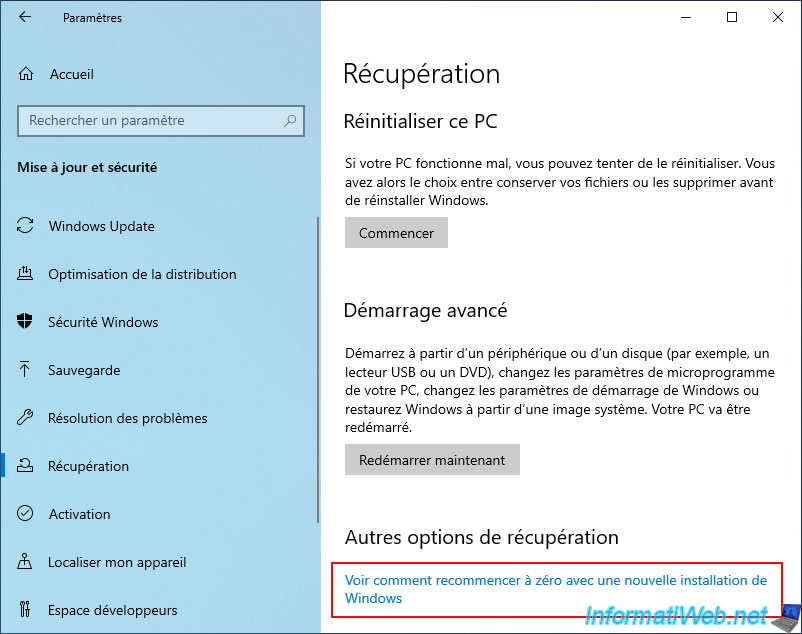
Une fenêtre "Voulez-vous changer d'application ?" s'affiche.
Répondez : Oui.
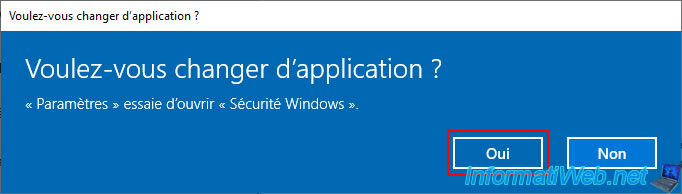
Ensuite, dans la section "Redémarrage à zéro" qui apparait, cliquez sur le bouton "Prise en main".
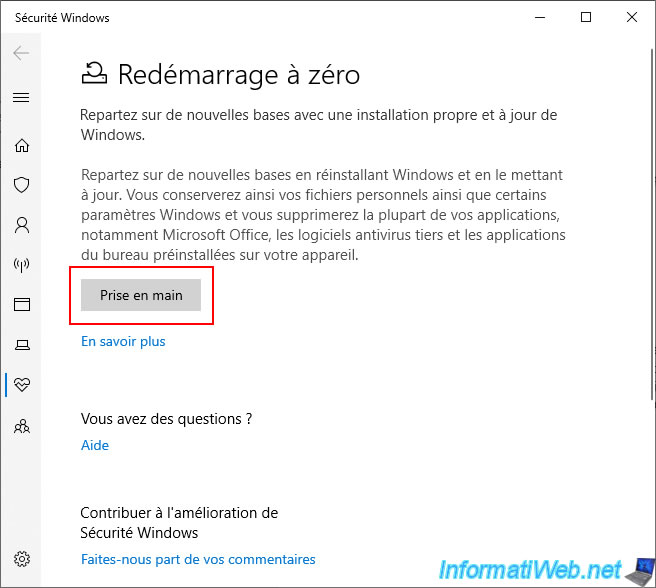
Cliquez sur Oui.
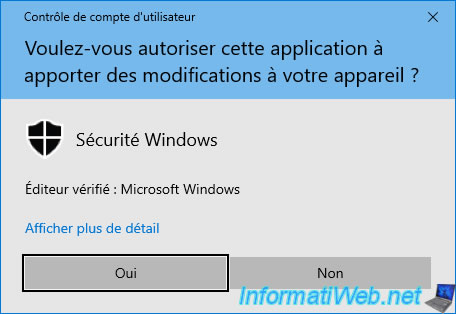
Un écran "Redémarrage à zéro" s'affiche.
Comme indiqué ici :
- toutes les applications et les programmes (exceptés ceux fournis avec Windows) seront supprimés
- les applications du Windows Store installées par le fabricant de votre ordinateur (si applicable) seront conservées
- l'ordinateur sera mis à jour automatiquement vers la dernière version de Windows 10
Cliquez sur Suivant.
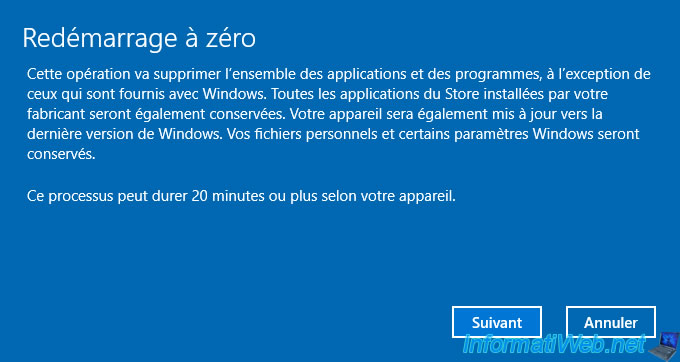
Patientez pendant la préparation.

Avant de recommencer à zéro, Windows 10 vous indiquera quelles applications seront supprimées.
Donc, assurez-vous de posséder les fichiers d'installation de celles-ci avant de cliquer sur Suivant si vous souhaitez les réinstaller par la suite.
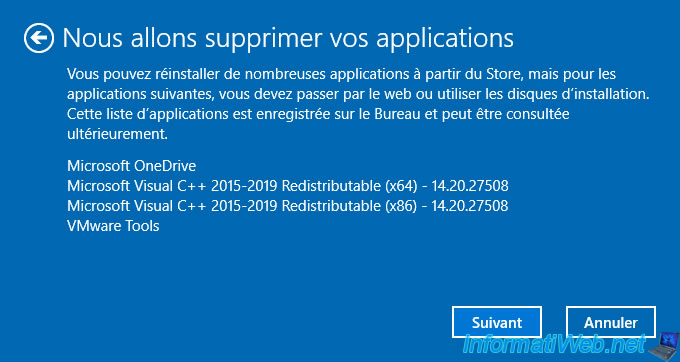
Cliquez sur : Démarrer.

Le message "Actualisation de votre PC" s'affiche.
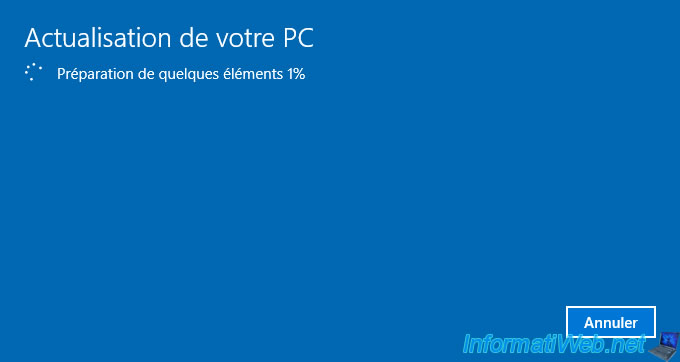
Le message "Préparation de Windows. N'éteignez pas l'ordinateur" s'affiche.

Puis, l'ordinateur redémarre.

Plusieurs messages apparaitront successivement :
- Veuillez patienter
- Réinitialisation de ce PC
- Actualisation de votre appareil
- Préparation
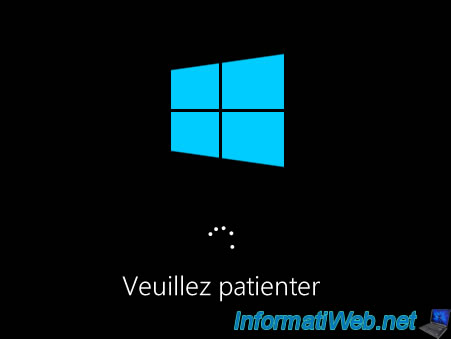

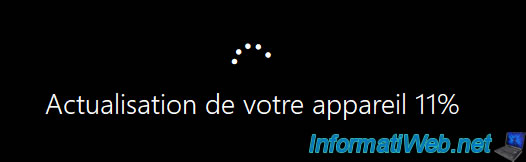
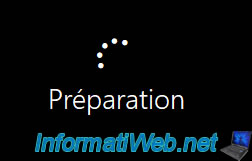
Puis ceci s'affichera :
Plain Text
Installation de Windows xx % Ne mettez pas votre PC hors tension. Cette opération va prendre un moment. Votre PC va redémarrer à plusieurs reprises.

Votre nom d'utilisateur s'affiche.

Lors de la 1ère ouverture de session, une configuration supplémentaire s'effectuera.
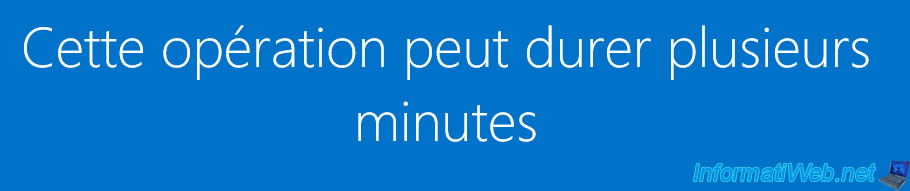
Microsoft Edge s'affiche la 1ère fois.
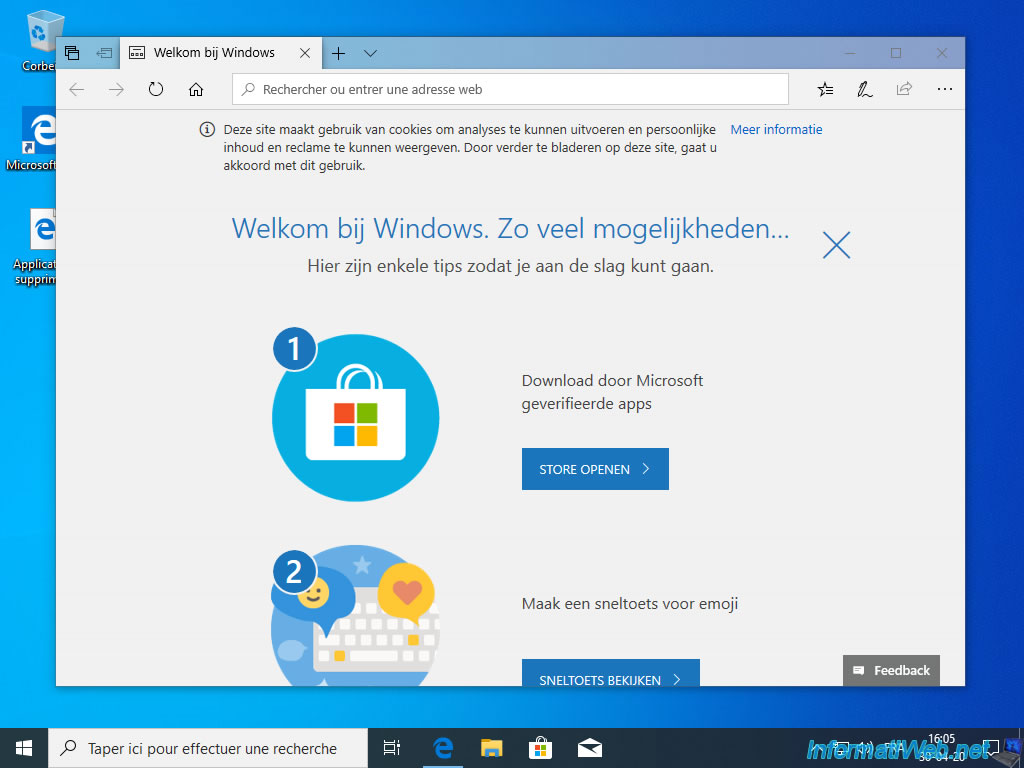
Sur le bureau, vous trouverez un raccourci "Applications supprimées".

Si vous faites un double clic sur celui-ci, vous trouverez la liste des applications qui ont été supprimées lors de ce processus.
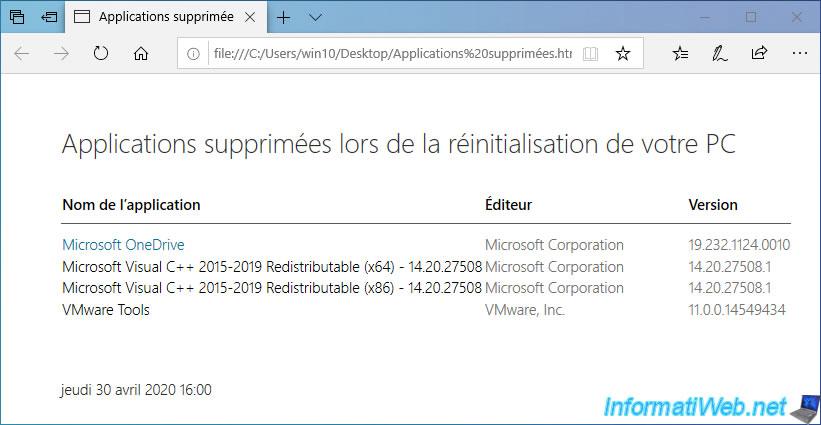
Partager ce tutoriel
A voir également
-

Virtualisation 23/8/2019
Activer la fonctionnalité Hyper-V
-

Windows 7/8/2023
Mise à niveau de Windows 10 vers version plus récente de Win 10
-

Windows 17/4/2025
Windows 10 - Microsoft Store - Changer l'emplacement de téléchargement
-

Windows 21/4/2025
Windows 10 - Réduire la taille du menu démarrer

Vous devez être connecté pour pouvoir poster un commentaire